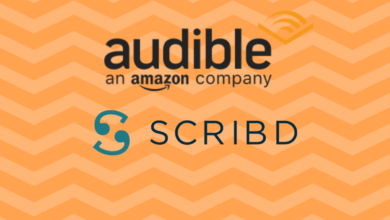비디오, 음악, iTunes 파일이 DRM으로 보호되어 있는지 확인하는 방법

다른 기기와 멀티미디어 파일 콘텐츠를 공유하고 싶지만 DRM과 같은 내장된 독점적 보호로 인해 낙담하셨나요? 이 글은 DRM 보호가 있는 파일을 쉽고 자세하게 확인하는 데 도움이 될 것입니다.
DRM 보호의 요점
오늘날 많은 법적 소송에는 다음이 포함됩니다. 저작권 침해 . 이를 위해, 디지털 정보 교환 솔루션이 되었으며 하드웨어, 소프트웨어 및 기타 유형의 파일 콘텐츠에 널리 적용되었습니다.
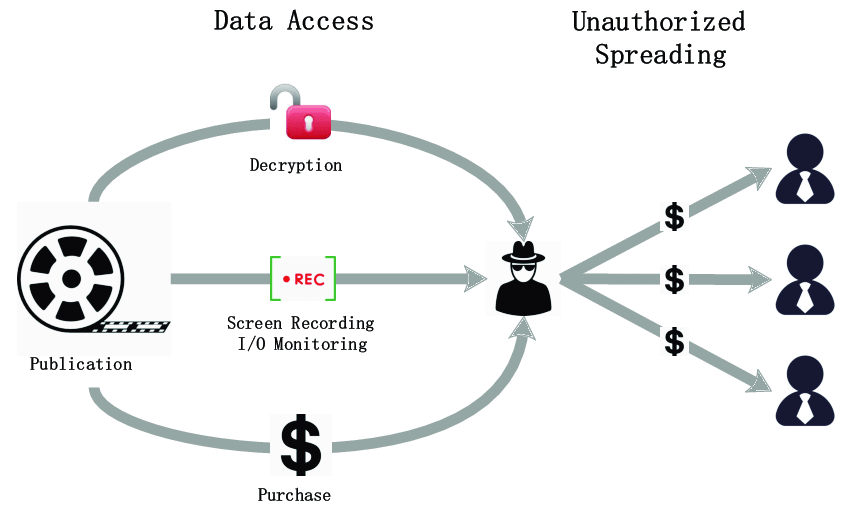
DRM 또는 디지털 권리 관리 저작권이 있는 자료에 대한 액세스를 제어, 제한 또는 최소화하여 콘텐츠를 안전하게 유지합니다. 다양한 DRM 기술 분류가 있습니다. 일부 브랜드 또는 게시자는 검증 키, 라이선스, 심지어 비밀번호를 보안 코드로 사용합니다. DRM의 예는 다음과 같습니다.
- 일부 유형의 CD에는 혼란스러운 정보 조각이 있어 콘텐츠 리핑이 복잡합니다. 그리고 일부 유형의 CD는 불법 복제 및 배포를 방지하기 위해 선택된 CD 플레이어에서만 재생할 수 있습니다.
- DVD의 콘텐츠 스크램블링 시스템과 블루레이의 AACS. 이 프로그램은 디스크 필름의 사본 복제를 방지하며, 리핑 소프트웨어도 대부분 작동하지 않습니다.
- iTunes와 관련하여 Apple은 각 음악 컬렉션의 DRM 계층을 암호화합니다. 이는 구독의 공정한 사용을 규제합니다.
- Amazon의 Kindle 전자책에는 DRM이 있습니다. 이는 Kindle 사용자가 해당 사이트에서 Kindle 전자책을 판매하는 것을 방해합니다.
DRM은 개인 정보 보호를 제공하지만, 때때로 성가신 일이 될 수 있습니다. DRM으로 보호된 파일은 보호된 파일과 보호되지 않은 파일이 서로 겹쳐서 혼란을 일으킬 수 있기 때문에 하드 드라이브에 문제를 일으킬 수 있습니다. 또한 DRM을 사용하면 합법적인 구매자조차도 제품에 대한 액세스가 제한됩니다.
그렇지만 DRM을 사용하는 것은 구매한 콘텐츠에는 그렇게 일반적이지 않습니다. , 일부는 여전히 어떤 면에서는 암호화된 DRM을 가지고 있을 수도 있습니다.
Windows 10 컴퓨터에서 특정 파일 내의 DRM 보호를 확인하거나 검증하는 방법은 다음과 같습니다. 오디오 및 비디오 파일에 집중해 보겠습니다.
DRM으로 보호된 오디오 및 비디오 파일 확인
폴더별로 또는 개별적으로 파일을 확인할 수 있습니다.
개별 오디오/비디오 파일 DRM 보호 검증
- 원하는 멀티미디어 파일을 선택하세요.
- 그런 다음 마우스 오른쪽 버튼을 클릭하여 엽니다. "속성" 바 메뉴.
- 속성 메뉴 막대에서 다음을 클릭합니다. "세부"
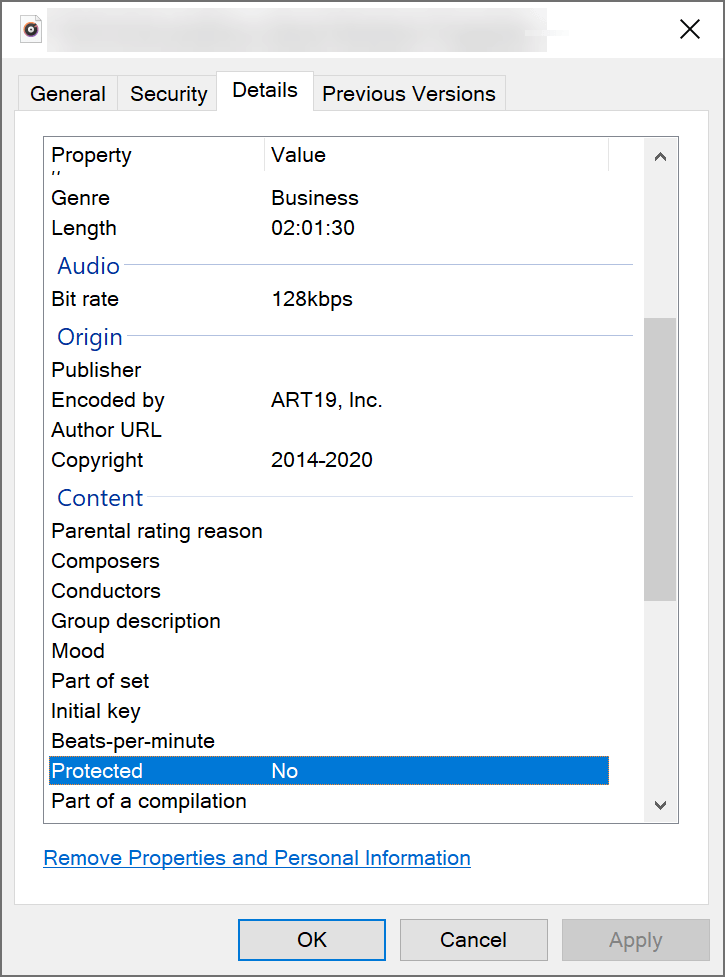
- 세부 정보 탭 선택 목록에서 다음을 찾으세요. “보호됨”
- 이 선택에서는 파일에 DRM 보호가 있는지 확인할 수 있습니다.
- 보호된 선택이 다음과 같이 표시되는 경우 "예" 미디어 파일은 DRM으로 보호됩니다.
- 만약 그것이 말한다면 "아니요" 이는 미디어 파일에 DRM 보호가 없음을 나타냅니다.
멀티미디어 파일 폴더 DRM 보호 검증
멀티미디어 폴더 DRM 검증 절차는 개별 검증 절차와 동일합니다.
- 먼저 미디어 파일의 폴더를 엽니다. 이동 "보다" 그런 다음 선택하세요 "세부"
- 이제 파일 이름이나 제목 등 제목 테이블 중 하나를 마우스 오른쪽 버튼으로 클릭합니다.
- 그 후에 메뉴바가 나오는데 여기에는 “보호됨” 목록에서 선택 항목을 선택합니다.
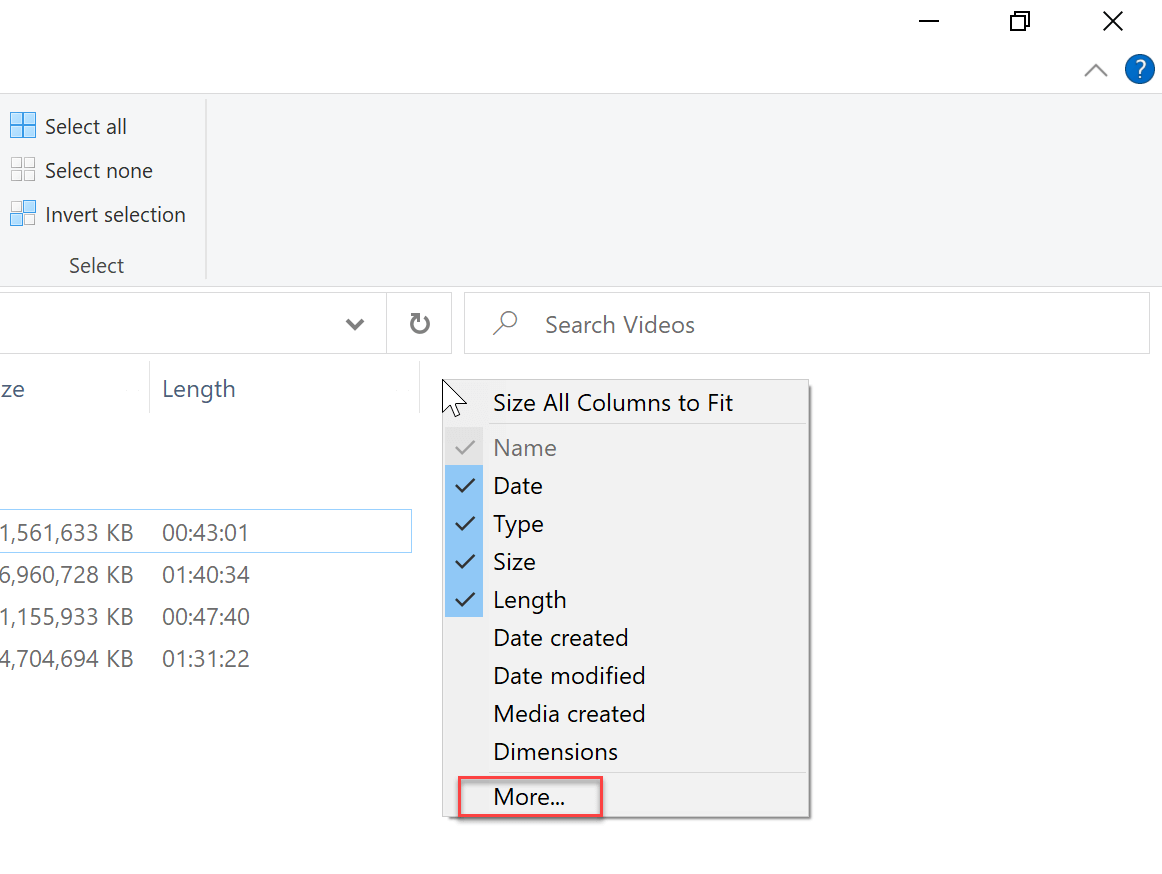
- 때로는 이 선택이 목록에 나타나지 않을 수 있습니다. 이 경우 간단히 선택하세요. "더" .

- 상자를 선택하거나 체크한 후 “보호됨” 선택하면 예, 아니요가 표시된 모든 파일이 표시됩니다.
디지털 다기능 디스크 또는 디지털 비디오 디스크(DVD)의 DRM 암호화 확인
DVD의 DRM은 컴퓨터의 디스크 드라이브에 넣지 않고도 쉽게 확인할 수 있습니다.
기본적으로 공인 구매 매장에서 구매한 디스크는 DRM 보호 디스크로 표시됩니다. 다음 사항을 아는 것만으로도 다시 확인할 수 있습니다.
- 원본 또는 라이선스가 있는 DVD 사본은 라이선스가 없는 사본에 비해 가격 대비 가치가 높습니다.
- 라이선스 디스크의 셀로판 회색 플라스틱 묶음에는 대개 3개의 스페이드 또는 보석 케이스가 인쇄되어 있습니다.
- 라이선스가 있는 디스크의 중앙에는 저작권에 대한 문구가 있고, 영화의 시작 부분에는 저작권 고지사항이 있습니다.
- 라이선스가 부여된 DVD는 독특하고 정교한 메뉴와 기능을 갖추고 있습니다.
하지만 여전히 의심스러우면 다음을 사용하세요. DVDFab 패스키 for DVD DRM 정보를 감지하고 DRM을 제거할 수 있습니다.
iTunes에서 DRM 암호화 확인
- 먼저 iTunes를 엽니다.
- 그런 다음 선택하세요 "보다" , 보기 클릭 후 “보기 옵션 표시”.
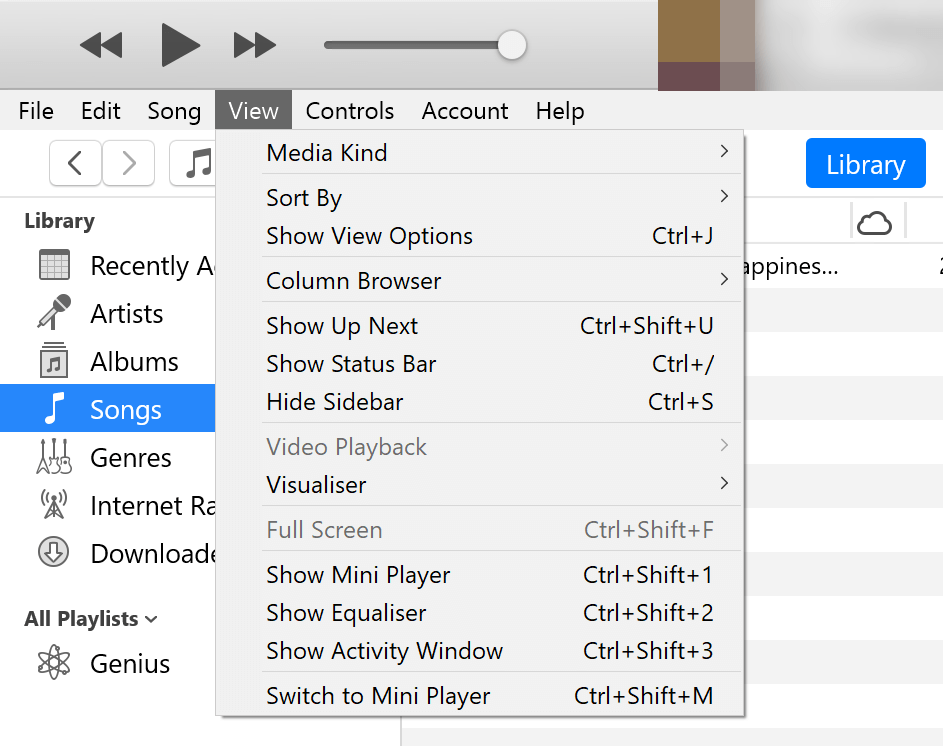
- 보기 옵션 표시 드롭다운 메뉴로 이동하여 선택하세요. "파일" 그만큼 "친절한" .
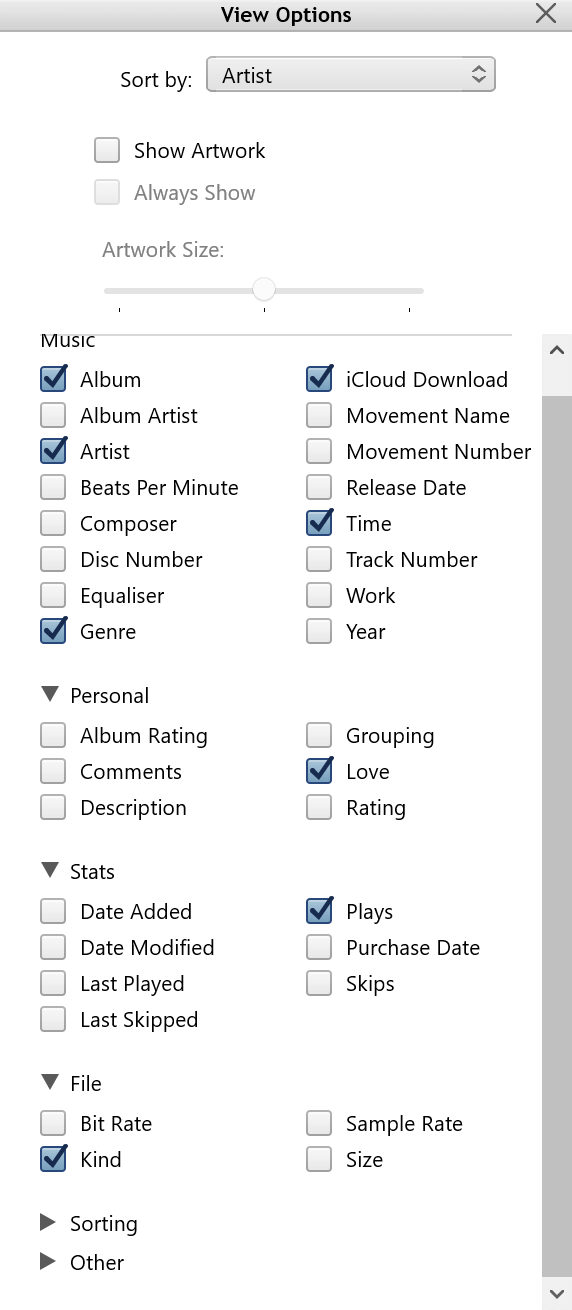
- 이것으로, 이름이 지정된 열 "친절한" 나타날 것입니다. 각 iTunes 노래에는 이와 같은 것이 있습니다.
노래 파일이 있습니다 “MPEG 오디오 파일” , “AAC 오디오 파일을 구매했습니다” DRM으로 보호되지 않습니다. 노래 파일이 표시되는 동안 “보호된 AAC 오디오 파일” Apple이 아닌 기기에서는 재생할 수 없는 노래입니다.
다음 미디어 파일에서 DRM 보호 제거
Apple Music에서 DRM 보호를 제거하는 방법
2009년 이전에 구매한 iTunes의 노래와 Apple Music의 노래는 DRM 보호 기능으로 암호화됩니다.
iTunes 또는 Apple Music에서 DRM 보호를 제거할 수 있습니다. Apple용 DVDFab DRM 제거 이 도구는 iTunes M4P 노래와 같은 다른 iTunes 서비스와 일치할 수 있습니다.
우리는 모두 Apple이 자사 제품의 독점성에 대해 얼마나 엄격한지 알고 있습니다. 심지어 합법적인 구매자 승인되지 않은 비Apple 기기에서 사용할 경우 구매한 제품을 즐기는 데 어려움을 겪을 수 있습니다.
Apple용 DVDFab DRM 제거
Apple Music, 영화, TV 프로그램, 오디오북 등 합법적으로 구매한 모든 제품의 DRM 암호화를 제거하도록 설계된 프로그램입니다.
무료 다운로드
무료 다운로드
EPUB/Kindle Books DRM 보호 제거 방법
Amazon의 Kindle 책과 같이 다른 허가받지 않은 기기로 전송할 수 없는 유형의 전자책이 있습니다. 이러한 유형의 전자책은 독점적 보호를 받기 때문입니다.
이 경우에는 다음을 사용할 수 있습니다. 에푸보르 얼티밋 DRM 보호를 비활성화하거나 제거합니다.
Audible 오디오북에서 DRM을 제거하는 방법
녹음된 책이나 오디오북 중 다수는 특정 유형의 오디오 앱이나 관리자용으로 포맷되거나 독점적 보호를 받습니다.
이를 위해, 독점적으로 보호되는 오디오북을 쉽게 해독하는 도구를 사용하면 됩니다. 사용할 수 있는 한 가지 도구는 다음과 같습니다. Epubor Audible 변환기 .
알림:
DRM 보호 해제에 대한 명확한 규칙은 없지만, 서론에서 언급했듯이 요즘 많은 법적 소송은 저작권 침해로 인해 발생합니다.
이는 DRM을 제거하는 것을 의미합니다. 불법적인 상업적 목적으로만 사용 가능하며 개인적인 용도로만 사용할 수 없습니다. 범죄로 간주될 수 있습니다 .